Daten, die der Anwender im Programm erfasst, werden in einer Datenbank gespeichert und weiter verarbeitet. Datenbanken sind die Methode, mit der ein Computer die erfassten Daten verwaltet und dem Anwender auf Anfrage wieder bereitstellt.
Grundsätzlich
wird eine Datenbank in einem solchen Fenster angezeigt:
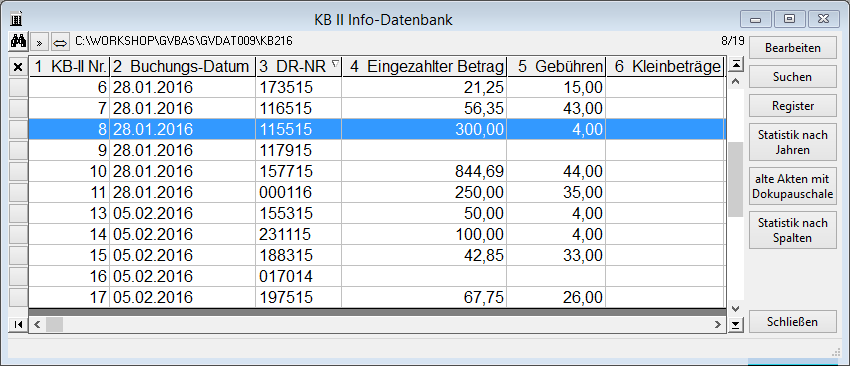
Sortierung einer Datenbank
In der Spaltenbeschriftung (die Kopfzeile) werden die Namen der einzelnen Datenbankfelder angezeigt. Bei manchen, wie hier in der Spalte DR-Nr, befindet sich hinter dem Namen ein kleiner Pfeil nach unten. Dies zeigt an, dass dieses Feld mit einem Index versehen ist, d.h. es kann eine Sortierung auf diesem Feld vorgenommen werden. Wenn der Name einer Spalte fett dargestellt wird, befindet sich auf dieser Spalte der aktuelle Index, die Datenbank wird sortiert auf dieses Feld angezeigt. Klicken Sie eine andere indizierte Spalte in der Kopfzeile an, wechselt der Index (die Sortierung) der Datenbank. Der Index Satznummer, der bei jeder Datenbank vorhanden ist, wird nicht in der Kopfzeile dargestellt. Unser Beispiel, die KBII-Info-Datenbank, steht grundsätzlich auf dem Index Satznummer. Sie können sich alle verfügbaren Indizes anzeigen lassen, in dem Sie die Tasten Alt + I drücken. Es wird eine Auswahlbox angezeigt, mit deren Hilfe der Index gewechselt werden kann.
An der linken Seite eines jeden Datensatzes, wird eine kleine graue Schaltfläche dargestellt. Wenn ein Datensatz zur Löschung markiert ist, ist die Schaltfläche in der entsprechenden Zeile mit einem Kreuzchen versehen. Wenn Sie also einen Datensatz löschen möchten, wählen Sie die entsprechende Zeile aus und klicken Sie auf die Schaltfläche links daneben, mit der Tastatur können Sie dies durch drücken der Taste Entf ebenso erledigen. Umgekehrt funktioniert's natürlich genauso, einen gelöschten Datensatz kann man mit einem Klick auf die Schaltfläche wieder reaktivieren.
Bewegen in der Datenbank
Bringt Sie zum ersten Datensatz. Mit der Tastatur erreichen Sie das, in dem Sie die Tasten Strg + Bild drücken.
Bringt Sie zum letzten Datensatz. Mit der Tastatur erreichen Sie das, in dem Sie die Tasten Strg + Bild drücken.
Bringt Sie zur ersten (linken) Spalte der Datenbank. Mit der Tastatur erreichen Sie das, in dem Sie die Taste Pos1 drücken, zur letzten Spalte gelangen Sie, in dem Sie die Taste Ende drücken.
Natürlich können Sie auch mit den Scrollbalken und den Cursortasten navigieren.
Suchen in einer Datenbank
Klicken Sie diesen Button an, wird ein Feld zur Eingabe eines Suchbegriffes angezeigt. Durch betätigen der Taste Enter wird die gesamte Datenbank nach dem Suchbegriff durchsucht (Volltextsuche)
Klicken Sie auf diesen Button, wird ein Feld zur Eingabe eines Suchbegriffs angezeigt. Durch betätigen der Taste Enter wird der Cursor auf den Datensatz gestellt, der zu der Eingabe passt. Wenn Sie zu einem bestimmten Datensatz springen wollen, tippen Sie einfach den gesuchten Begriff ein. Beim Ersten Tastendruck öffnet sich dieses Eingabefeld, in welchem Sie den Suchbegriff eintippen. Diese Suche wird auf dem aktuell eingestellten Index durchgeführt. Die Anzeige springt sofort zum ersten passenden Datensatz.
Stellt die Original-Spaltenbreiten wieder her. Sie können die Breite einzelner Spalten mit der Maus verändern. Ziehen Sie den senkrechten Trennstrich einer Spalte mit gedrückter linker Maustaste in die gewünschte Breite.

